Forse non lo sai, ma se utilizzi una copia di Windows 7 Professional, Enterprise o Ultimate, puoi usare Windows XP su Windows 7. Tutto quello che ti serve è il programma gratuito Windows XP Mode, che porta una vera e propria installazione di Windows XP all’interno del nuovo sistema operativo Microsoft e permette così di far funzionare anche i programmi incompatibili con quest’ultimo. Eccolo in dettaglio.

Innanzitutto, accertati che il tuo computer abbia i requisiti necessari a far funzionare Windows XP Mode, ovvero almeno 2 GB di memoria RAM e il supporto alla virtualizzazione hardware. Per sapere se il tuo computer supporta la virtualizzazione hardware, collegati al sito Internet di Windows XP Mode e clicca prima sulla voce tool e poi sul pulsante Download collocato accanto alla voce havdetectiontool.exe per scaricare un apposito programma di test sul tuo PC.
A scaricamento ultimato apri, facendo doppio click su di esso, il file appena scaricato (havdetectiontool.exe) e metti il segno di spunta accanto alla voce I accept the license terms per accettare le condizioni di utilizzo del programma. Clicca quindi sul pulsante Next per avere il responso del test.
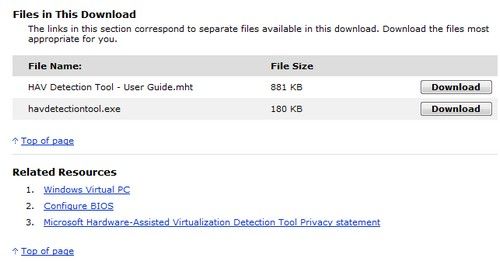
Adesso, collegati al sito Internet di Windows XP Mode e seleziona l’edizione di Windows 7 che utilizzi dal menu a tendina collocato accanto alla voce Step 3 (es. Enterprise 32-bit). Seleziona quindi la voce Italian dal menu a tendina con all’interno la scritta Select Language e clicca sul pulsante blu Windows XP Mode per scaricare il programma sul tuo PC.
Quando il download di Windows XP Mode viene completato, scarica anche Windows Virtual PC, cliccando sull’omonimo pulsante. Se ti viene chiesto di validare la copia di Windows in uso, clicca sempre su Continue ed esegui il programma che viene scaricato automaticamente.
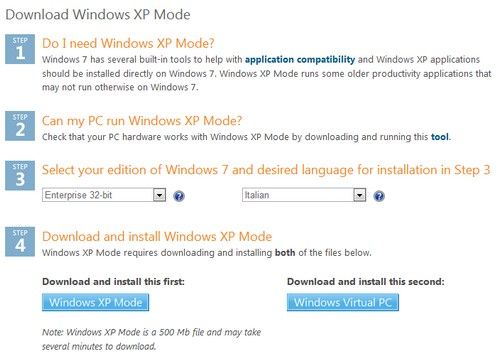
A questo punto apri, facendo doppio click su di esso, il primo programma scaricato (WindowsXPMode_it-it.exe) e, nella finestra che si apre, clicca prima sul pulsante Avanti (o Next) per due volte consecutive e poi su Fine (o Finish) per terminare il processo d’installazione di Windows XP Mode.
Adesso, devi installare Windows Virtual PC. Avvia quindi il programma Windows6.1-KB958559-x86.exe e, nella finestra che si apre, clicca prima su Sì e poi su Accetto e Riavvia per terminare il processo d’installazione e riavviare il computer.
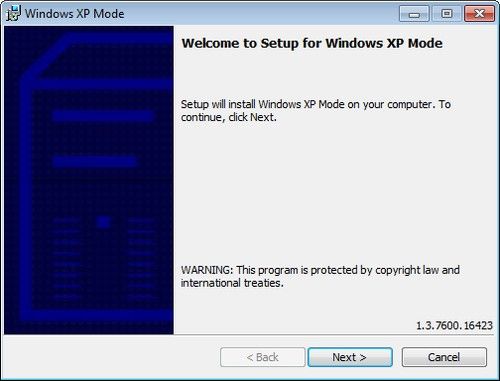
Per usare Windows XP su Windows 7, non devi far altro che recarti nel menu Start > Tutti i programmi di Windows e selezionare la voce Windows XP Mode dalla cartella Windows Virtual PC. Dopo un breve caricamento, si avvierà un vero e proprio desktop di Windows XP (una virtual machine, in gergo tecnico) in cui installare normalmente tutti i vecchi programmi che su Windows 7 non funzionano correttamente.
Una volta installati, i programmi presenti in Windows XP possono essere richiamati direttamente sul desktop di Windows 7, anche con la virtual machine non avviata. Per fare ciò, recati nel menu Start > Tutti i programmi di Windows e seleziona la voce relativa al programma che vuoi richiamare dalla cartella Windows Virtual PC > Applicazioni Windows XP Mode.
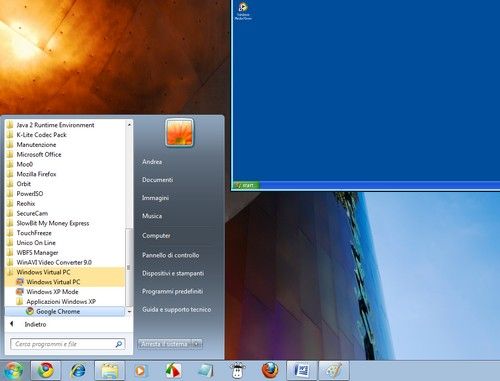
Se il tuo computer non supporta la virtualizzazione hardware, puoi sfruttare ugualmente Windows XP Mode installando il programma gratuito VMware Player. Ad installazione completata (basta cliccare sempre su Next), avvia il software tramite la sua icona presente sul desktop e, nella finestra che si apre, seleziona la voce Import Windows XP Mode VM dal menu File per importare Windows XP in VMware Player.
Ad importazione completata (potrebbe volerci qualche minuto), avvia la virtual machine Windows XP Mode e segui la classica procedura d’installazione di Windows XP. Per richiamare sul desktop di Windows 7 i programmi installati nella virtual machine di VMware Player, seleziona la voce Enter Utility dal menu VM.
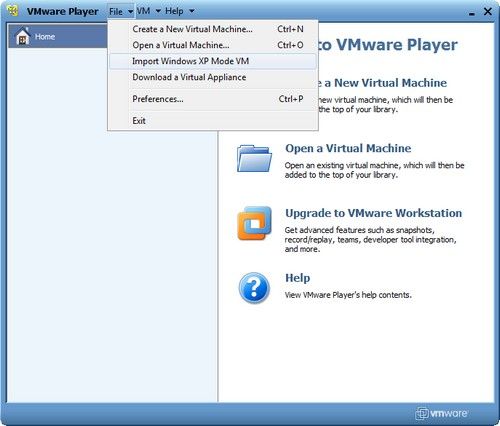
.
. -
.






















Nessun commento:
Posta un commento
Guadagna col Tuo Blog e se non lo Hai te lo Creo : https://www.cipiri.com